Bài giảng Tin học lớp 7 Bài 8: Sắp xếp và lọc dữ liệu
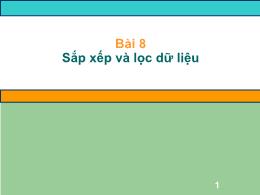
Sắp xếp dữ liệu là hoán đổi vị trí các hàng để các giá trị trong một hoặc nhiều cột được sắp xếp theo thứ tự tăng dần hay giảm dần.
Chú ý:
Đối với những cột có kiểu là kí tự thì mặc định sẽ sắp xếp theo thứ tự của bảng chữ cái tiếng Anh.
Bạn đang xem tài liệu "Bài giảng Tin học lớp 7 Bài 8: Sắp xếp và lọc dữ liệu", để tải tài liệu gốc về máy bạn click vào nút DOWNLOAD ở trên
Bài 8 Sắp xếp và lọc dữ liệu1Giới thiệu với các bạn đây là bảng tổng kết phiếu bầu chọn Miss 7A.1. Sắp xếp dữ liệu2Đó là bạn Thuỳ Trang1. Sắp xếp dữ liệu Bạn nữ nào đạt danh hiệu Miss 7A?3 Bạn nữ nào đạt danh hiệu Miss 7A? Đây là bảng tổng kết phiếu bầu chọn Miss 7A đã được sắp xếp giảm dần theo số liệu ở cột Tổng kết1. Sắp xếp dữ liệu4Sắp xếp dữ liệu là hoán đổi vị trí các hàng để các giá trị trong một hoặc nhiều cột được sắp xếp theo thứ tự tăng dần hay giảm dần.Chú ý: Đối với những cột có kiểu là kí tự thì mặc định sẽ sắp xếp theo thứ tự của bảng chữ cái tiếng Anh.1. Sắp xếp dữ liệu5Bước 1: nháy chuột, chọn 1 ô trong cột cần sắp xếpBước 2: Nháy nút trên thanh công cụ để sắp xếp tăng dần (hoặc nháy nút trên thanh công cụ để sắp xếp giảm dần)1. Sắp xếp dữ liệu6 Yêu cầu: Hãy nêu các bước thực hiện để tìm ra bạn nữ đạt danh hiệu Miss Vui vẻ? 1. Sắp xếp dữ liệu7Lưu ý: Hiển thị nút lệnh sắp xếp8Làm thế nào để tìm được tên những bạn gái có có số phiếu bầu ở cột “Dịu dàng” và cột “Dễ thương” lần lượt là 9 và 15? Giá mà excel có tính năng muốn tìm thông tin gì thì kết quả sẽ hiện luôn ra màn hình mà mình không mất công tìm kiếm 2. Lọc dữ liệu92. Lọc dữ liệu Lọc dữ liệu là chọn và hiển thị chỉ các hàng thỏa mãn các tiêu chuẩn nhất định nào đó.Ví dụ 1: Hãy lọc ra ba bạn có tổng số phiếu cao nhất?Ví dụ 2: Hãy lọc ra những bạn có số phiếu ở cột “Nhanh nhẹn” và “Vui vẻ” là 14?10Bước 1: Chuẩn bịYêu cầu: Lọc ra những bạn có số phiếu tổng kết là 602. Chọn AutoFilter1. Chọn 1 ô trong danh sách dữ liệuXuất hiện các mũi tên xuất hiện cạnh các tiều đề cột2. Lọc dữ liệu11Bước 2: Lọc dữ liệu1.Nháy mũi tên để xem các giá trị chuẩn2.Chọn giá trị chuẩn để đưa ra dữ liệu phù hợp với yêu cầu2. Lọc dữ liệu12Một số lưu ý:Sau khi có kết quả lọc theo giá trị trong một cột, có thể chọn cột khác để tiếp tục lọc các hàng thỏa mãn thêm các tiêu chuẩn trên những cột đó.Hiển thị lại toàn bộ danh sách: Data Filter Show AllThoát khỏi chế độ đặt lọc: Data Filter và nháy chuột xoá đánh dấu AutoFilter2. Lọc dữ liệu13Một số tùy chọn trong đặt lọcLọc một số hàng có giá trị lớn nhất hay nhỏ nhấtLựa chọn (top 10)Lưu ý: Lựa chọn này không sử dụng được với các cột có dữ liệu kí tự.14TRẮC NGHIỆM15Câu 1: Cho biết người sử dụng đã làm thao tác gì?Sắp xếp dữ liêu ở cột C theo chiều tăng dần;Sắp xếp dữ liệu ở cột D theo chiều tăng dần;Sắp xếp dữ liệu ở cột E theo chiều tăng dần;Cả 3 kết luận trên đều sai.Trước Sau16Câu 2: Hãy quan sát các hình dưới đây, cho biết cô giáo đã thực hiện thao tác gì?Lọc ba bạn có số phiếu tổng kết cao nhất;Lọc ba bạn có số phiếu tại cột Vui vẻ cao nhất;Lọc ba bạn có số phiếu tại cột Dịu Dàng cao nhất;Cả 3 đều sai.Trước Sau 17Câu 3: Sau khi lọc theo yêu cầu thì dữ liệu trong cột được lọc đó sẽ thay đổi thế nào?Sẽ được sắp xếp tăng dần;Sẽ được sắp xếp giảm dần;Dữ liệu được giữ nguyên theo vị trí ban đầu;Cả 3 đáp án trên đều sai.18Câu 4: Lệnh: Data Filter Show all dùng để làm gì?Hiển thị các kết quả vừa lọcSắp xếp cột vừa lọc theo thứ tự tăng dầnHiển thị tất cả dữ liệu trong bảng vừa lọc.Cả 3 đáp án trên đều sai19Kết thúc20
Tài liệu đính kèm:
 Bai8.ppt
Bai8.ppt





